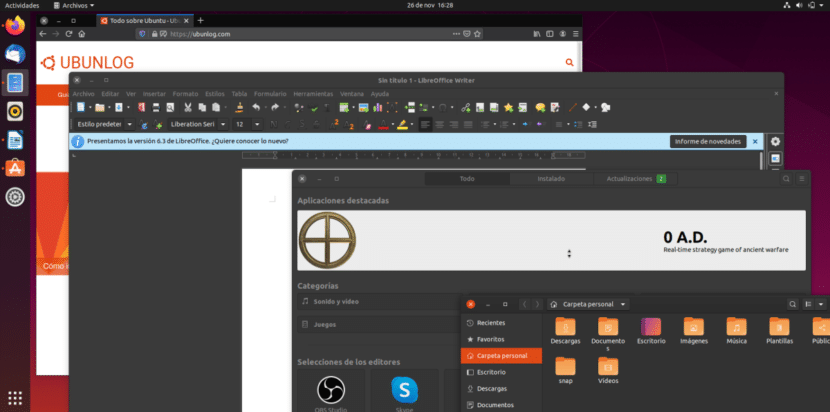
كما هو الحال مع معظم الأشياء ، يتحرك البرنامج أيضًا حسب الموضات. قبل بضع سنوات ، كان يجب أن تبدو الرموز وكأنها الشيء الحقيقي ، ولكن الآن أصبح كل شيء أكثر تملقًا. منذ فترة ، كان الأكثر شيوعًا هو رؤية كل شيء بألوان فاتحة ، ولكن الآن وضع الظلام هذا يظهر كل شيء أكثر سوادًا. لا تقدم Ubuntu قدرة أصلية على رسم كل شيء باللون الأسود ، لكن هذا ممكن.
الشيء السيئ الوحيد هو أنه يتعين علينا تثبيت برامج إضافية. الشيء الجيد هو أن ما يتعين علينا تثبيته يستخدم لتخصيص المزيد من الأقسام ، لذلك من المحتمل أننا قمنا بالفعل بتثبيته. العملية بسيطة للغاية وسنشرح أدناه كيفية تنشيط الوضع المظلم في أوبونتو، صالح لـ Eoan Ermine والإصدارات السابقة التي لا تزال متوافقة مع جنوم القرص o تعديلات جنوم ، شيء مشابه لما كان عليه قرص أوبونتو.
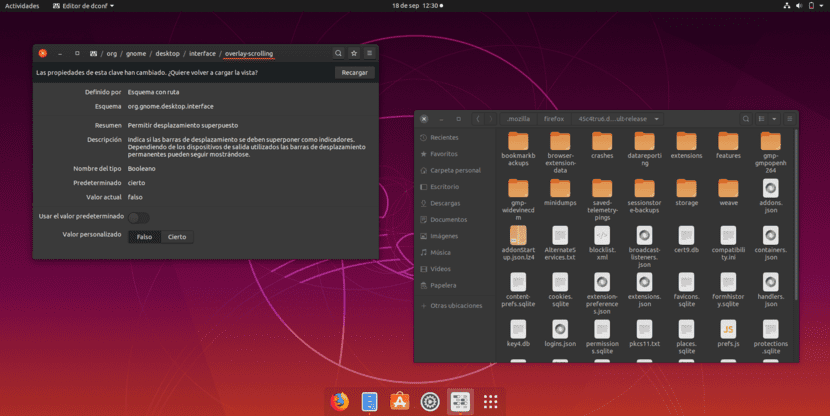
الوضع المظلم في Ubuntu بفضل التنقيح
- أول شيء يتعين علينا القيام به هو تثبيت Retouching أو Tweaks ، اعتمادًا على اللغة التي قمنا بتكوينها في Ubuntu الخاص بنا. للقيام بذلك ، ما عليك سوى فتح مركز البرامج (Ubuntu Software) والبحث عن "القرص". إذا اخترنا القيام بذلك عبر Terminal ، فسيكون الأمر (بدون علامات الاقتباس) "sudo apt install gnome-tweaks".
- كما هو الحال في أي تطبيق مستودع APT أو Snap آخر ، نقوم بإدخال كلمة المرور الخاصة بنا والضغط على Enter. التثبيت سريع.
- نذهب إلى قائمة التطبيقات (إظهار التطبيقات) ونبحث عن «إعادة لمس». إذا لم نقم بإغلاق برنامج Ubuntu ، فيمكننا النقر فوق الزر الأخضر الذي يشير إلى "ابدأ".
- نذهب إلى قسم "المظهر". في "التطبيقات" ، نختار "yaru-dark".
- اختياري: في "الأيقونات" ، نختار أحد خيارات "Dark" ، من بينها لدينا Humanity-Dark و Ubuntu-mono-dark. أنا شخصياً أفضل رموز Yaru.
وسيكون هذا كل شيء. ستكون النتيجة مثل تلك التي تراها في لقطة الشاشة التي تتصدر هذه المقالة. سيتم تطبيق التغيير بطريقة "على مستوى النظام" ، وهو ما يعني ذلك باللغة الإسبانية كل ما هو متوافق سيكون أكثر قتامة. تطبيقات مثل Firefox أو Rhythmbox أو LibreOffice أو Thunderbird ستصبح "سوداء".
هل أنت ممن يفضلون Ubuntu في الوضع المظلم أم تفضله في واجهته الافتراضية؟
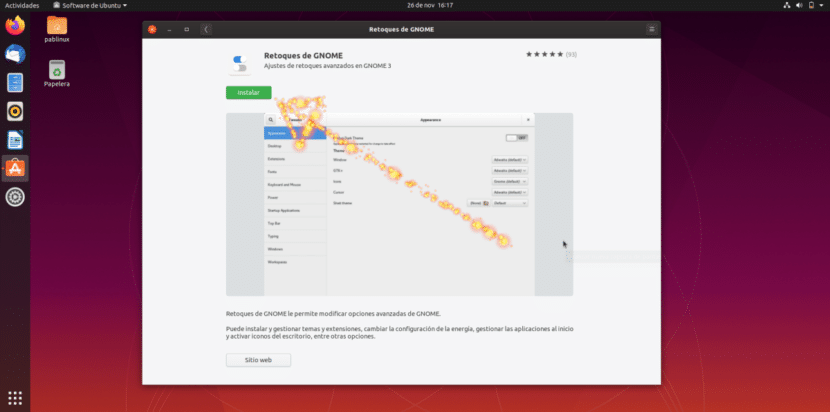

وإذا تم استخدام DuckDuckgo ، فسيظهر محرك البحث بالخلفية السوداء بالكامل؟
تستمر في فعل ubunlog تحياتي لشركة Pablinux لتقديم محتوى جيد، وآمل أن يستمروا على هذا المنوال.
شيء آخر ... أنا أقوم بإنشاء موقع لينكس وويندوز (بشكل أساسي أوبونتو) وأيضًا الألعاب والبرامج وما إلى ذلك ، أردت فقط طلب المشورة لتنفيذ مشروعي 😀
شكرا لك